Печать фотографий на HP DeskJet 5743
Программное обеспечение принтера обладает некоторыми функциями, с помощью которых упрощается печать цифровых фотографий при улучшении их качества.
Изучите выполнение следующих задач:
• Печать фотографий без рамок.
• Печать фотографий с рамками.
• Использование параметров цифровой фотографии HP для ретуширования фотографий.
• Использование фотокартриджа для получения фотографий с великолепными цветами и практически без какой-либо зернистости.
• Достижение наилучшего сочетания скорости и качества с помощью технологии PhotoREt.
• Достижение наибольшего разрешения при печати с помощью параметра Максимум dpi.
• Улучшение качества печати цветов с помощью следующих программных параметров:
Дополнительные параметры цвета Управление цветом
• Печать фотографий в формате Exif Print при использовании программного обеспечения, поддерживающего этот формат.
• Предотвращение скручивания фотобумаги, следуя рекомендациям по хранению фотобумаги и обращению с ней.
• Использование при печати фотографий фотобумаги HP для повседневного использования, чтобы сэкономить время и чернила.
Печать фотографий без рамок
Печать без рамок используется для печати на всей поверхности (от края до края) определенных типов бумаги, а также на бумаге широкого диапазона форматов, от фотобумаги формата 4 на 6 д. до фотобумаги нестандартного формата 210 на 594 мм (8,5 на 23,4 д.).
• Рекомендации
• Подготовка к печати
• Печать
Рекомендации
• Для получения фотографий наилучшего качества установите фото вместе с цветным.
• Не выполняйте печать без рамок в режиме резервного использования чернил. Всегда проверяйте, чтобы в принтере было установлено два.
Откройте в прикладной программе требуемый файл и укажите формат фотографии. Убедитесь в том, что указанный формат соответствует формату бумаги, на которой будет выполняться печать этой фотографии. Чтобы сохранить фотографии максимально долгое время без выцветания, используйте фотобумагу HP высшего качества. Не допускайте переполнения входного лотка: 30 листов фотобумаги.
Подготовка к печати
1 Поднимите выходной лоток.
2 Сдвиньте направляющую бумаги влево по всей длине.
3 Убедитесь, что фотобумага не скручена.
4 Поместите фотобумагу во входной лоток стороной для печати вниз.
При использовании фотобумаги с отрывным ярлыком ярлык должен быть направлен от принтера.
5 Придвиньте направляющую вплотную к краю стопки бумаги.
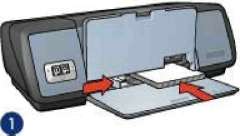
1 Малоформатные фотографии

2 Фотографии большого формата
Опустите выходной лоток.
Если используемая прикладная программа поддерживает печать фотографий, следуйте инструкциям, которые прилагаются к этой программе. В противном случае следуйте указаниям ниже.
1 Откройте диалоговое окно Свойства принтера.
2 На вкладке Профили печати выберите Фотопечать-без рамок, а затем следующие параметры:
Качество печати. Обычное, Наилучшее или Максимум dpi Формат бумаги. Соответствующий формат фотобумаги без рамок Тип бумаги. Соответствующий тип фотобумаги - Ориентация. Книжная или Альбомная
3 Соответствующим образом установите параметры цифровой фотографии HP.
4 Для запуска печати щелкните на кнопке ОК.
Если печать выполняется на фотобумаге с отрывным ярлыком, оторвите ярлык, чтобы документ действительно остался без полей.
Для знакомства с функциями, представленными в диалоговом окне "Свойства принтера", используйте справку Что это такое?.
Печать фотографий с рамками
• Рекомендации
• Подготовка к печати
• Печать
Рекомендации
• Для получения фотографий наилучшего качества установите фото вместе с цветным.
• Чтобы сохранить фотографии максимально долгое время без выцветания, используйте фотобумагу HP высшего качества.
• Не допускайте переполнения входного лотка: 30 листов фотобумаги.
Подготовка к печати
1 Поднимите выходной лоток.
2 Сдвиньте направляющую бумаги влево по всей длине.
3 Убедитесь, что фотобумага не скручена.
4 Поместите фотобумагу во входной лоток стороной для печати вниз.
5 Придвиньте направляющую вплотную к краю стопки бумаги.
 Малоформатные фотографии
 Фотографии большого формата
Опустите выходной лоток.
Печать
Если используемая прикладная программа поддерживает печать фотографий, следуйте инструкциям, которые прилагаются к этой программе. В противном случае следуйте указаниям ниже.
1 Откройте диалоговое окно Свойства принтера.
2 На вкладке Профили печати выберите Фотопечать с белыми рамками, а затем следующие параметры:
Качество печати. Обычное, Наилучшее или Максимум dpi Формат бумаги. Соответствующий формат фотобумаги Тип бумаги. Соответствующий тип фотобумаги Ориентация. Книжная или Альбомная
3 Соответствующим образом установите параметры цифровой фотографии HP.
4 Для запуска печати щелкните на кнопке ОК.
Для знакомства с функциями, представленными в диалоговом окне "Свойства принтера", используйте справку Что это такое?.
Параметры цифровой фотографии
В принтере предусмотрено несколько функций для улучшения качества цифровых фотографий.
• Доступ к параметрам цифровой фотографии
• Использование параметров цифровой фотографии
Доступ к параметрам цифровой фотографии
Для доступа к диалоговому окну Параметры цифровой фотографии выполните следующие действия:
1 Откройте диалоговое окно Свойства принтера.
2 Выберите вкладку Бумага/качество и нажмите на кнопку Цифровая фотография HP.
Использование параметров цифровой фотографии
В диалоговом окне Параметры цифровой фотографии HP установите следующие параметры:

Удаление эффекта красных глаз. Для устранения или снижения эффекта красных глаз на фотографии щелкните на Вкл.
Настройка контрастности. Настройка требуемого уровня контрастности.
При выборе параметра Автоматически программное обеспечение принтера выполняет настройку контрастности автоматически.
Цифровая вспышка. Настройка осветления темных областей на фотографии для выделения деталей. При выборе параметра Автоматически программное обеспечение принтера выполняет настройку яркости автоматически.
SmartFocus. Улучшение качества изображения и его четкости. Для выполнения автоматической фокусировки изображений программным обеспечением принтера щелкните на Вкл.
Резкость. Настройка требуемого уровня резкости изображения. При выборе параметра Автоматически программное обеспечение принтера выполняет настройку уровня резкости автоматически.
Сглаживание. Смягчение изображения. При выборе параметра Автоматически программное обеспечение принтера выполняет сглаживание изображения автоматически.
Установка фото
Чтобы установить фото, необходимо сначала извлечь черный, а затем установить фото с правой стороны опоры.
Для защиты его вне принтера необходимо следовать рекомендациям по хранению.
Использование
1 Откройте диалоговое окно Свойства принтера.
2 Выберите вкладку Профили печати или вкладку Бумага/качество.
На вкладке Профили печати выберите либо параметр Фотопечать-без рамок, либо параметр Фотопечать-с белыми рамками.
3 Выберите соответствующий список:
|
Вкладка
|
Список
|
|
Профили печати
|
Тип бумаги
|
|
Бумага/качество
|
Тип
|
4 Из списка выберите соответствующий тип фотобумаги.
5 Из списка Качество печати выберите Обычное, Наилучшее или Максимум dpi.
6 Выберите другие требуемые параметры и нажмите на ОК.
PhotoREt
Технология PhotoREt обеспечивает оптимальное сочетание скорости и качества печати изображения.
Для выполнения печати с применением технологии PhotoREt выполните следующие действия:
1 Откройте диалоговое окно Свойства принтера.
2 Выберите вкладку Профили печати или вкладку Бумага/качество.
3 Из списка Качество печати выберите Наилучшее.
4 Выберите другие требуемые параметры и нажмите на ОК.
Максимум dpi
Параметр качества печати "Максимум dpi" обеспечивает печать с разрешением 4800 на 1200 оптимизированных точек на дюйм (dpi).
Разрешение 4800 на 1200 оптимизированных dpi является наиболее высоким разрешением для данного принтера. При выборе параметра "4800 на 1200 оптимизированных dpi" в программном обеспечении принтера печать выполняется с помощью цветного в режиме 4800 на 1200 оптимизированных dpi (до 4800 на 1200 оптимизированных dpi в цвете при входящих 1200 dpi). Если при этом в принтере установлен также фото, качество печати повышается. Если фотокартридж не прилагается к принтеру, его можно приобрести отдельно.
Режим "Максимум dpi" характеризуется максимальным расходом чернил и требует большого свободного пространства на жестком диске.
Для печати в режиме "4800 на 1200 оптимизированных dpi" выполните следующие действия:
1 Откройте диалоговое окно Свойства принтера.
2 Выберите вкладку Профили печати или вкладку Бумага/качество.
На вкладке Профили печати выберите либо параметр Фотопечать-без рамок, либо параметр Фотопечать-с белыми рамками.
3 Выберите соответствующий список:
|
Вкладка
|
Список
|
|
Профили печати
|
Тип бумаги
|
|
Бумага/качество
|
Тип
|
4 Из списка выберите соответствующий тип фотобумаги.
5 Из списка Качество печати выберите Максимум dpi.
6 Выберите другие требуемые параметры и нажмите на ОК.
При печати в режиме "Максимум dpi" для улучшения передачи цвета и деталей на фотографии используйте фотобумагу HP высшего качества.
Использование дополнительных параметров цвета
Диалоговое окно дополнительных параметров цвета используется для настройки печати цветов на фотографиях.
Настройка этих параметров приводит к тому, что цвета при печати отличаются от цветов на экране компьютера.
Для определения дополнительных параметров цвета следуйте следующим инструкциям:
1 Откройте диалоговое окно Свойства принтера.
2 Выберите вкладку Цвет и нажмите на кнопку Дополнительные параметры цвета.
3 Можно настроить следующие параметры:
Общие параметры цвета. На общую передачу цветов при печати влияет настройка таких параметров, как Насыщенность, Яркость и Цветовой тон.
Определенные параметры цвета. Для определения уровня передачи каждого цвета при печати используются следующие параметры: Голубой, Пурпурный, Желтый и Черный.
При настройке параметров цвета изменения отображаются в окне предварительного просмотра.
4 После установки параметров цвета щелкните на кнопке ОК.
5 Выберите другие требуемые параметры и нажмите на ОК.
Управление цветом
Управление цветом определяет диапазон печатаемого цвета. Программное обеспечение принтера преобразует цвета фотографии из текущих параметров в выбранный вариант управления цветом.
Для выбора варианта управления цветом следуйте указанным ниже инструкциям.
1 Откройте диалоговое окно Свойства принтера.
2 Откройте вкладку Цвет.
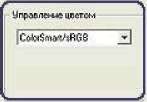
Из списка Управление цветом выберите один из следующих параметров: ColorSmart/sRGB. ColorSmart/sRGB подходит для большинства заданий печати. Этот параметр используется для большинства Web-документов и современных устройств обработки изображений.
- AdobeRGB. При печати из профессиональных приложений с помощью Adobe RGB отключите управление цветом в приложении и включите управление областью цвета в программном обеспечении принтера. Параметр AdobeRGB используется для фотографий, которые были изначально созданы в области цвета AdobeRGB.
- Управляется приложением. Этот параметр используется для включения управления цветом фотографии в приложении, из которого выполняется печать.
Выберите другие требуемые параметры и нажмите на ОК.
Exif Print
Exif Print (формат совместимых файлов изображений версии 2.2) - это международный стандарт цифровых изображений, который упрощает процесс создания цифровых фотографий и повышает качество печати. Если фотография выполнена с помощью цифровой камеры, поддерживающей стандарт Exif Print, применение технологии Exif Print обеспечивает фиксацию таких данных, как время экспозиции, параметры вспышки и насыщенность цвета, а также сохранение этой информации в файле изображения. Затем в программном обеспечении принтера HP DeskJet эти данные используются для автоматической оптимизации конкретного изображения, обеспечивая таким образом исключительное качество фотографий.
Чтобы получить фотографии с использованием технологии Exif Print, необходимо иметь следующее:
• Цифровую камеру с поддержкой стандарта Exif Print.
• Прикладную программу обработки фотографий, обеспечивающую поддержку формата Exif Print.
Для печати фотографий формата Exif Print выполните следующие действия:
1 Откройте файл, который требуется распечатать в прикладной программе печати фотографий, обеспечивающей поддержку формата Exif Print.
2 Откройте диалоговое окно Свойства принтера.
3 Перейдите на вкладку Бумага/качество.
4 В списке Тип выберите соответствующий тип фотобумаги.
5 Из списка Качество печати выберите Обычное, Наилучшее или Максимум dpi.
6 Выберите другие требуемые параметры и нажмите на ОК.
Программное обеспечение принтера автоматически оптимизирует распечатываемое изображение.
Хранение и обращение с фотобумагой
Для обеспечения качества фотобумаги марки HP следуйте нижеприведенным инструкциям.
Хранение
• Храните неиспользуемую фотобумагу в пластиковой упаковке. Упакованную фотобумагу поместите на ровную поверхность в прохладном месте.
• При печати извлеките из пластиковой упаковки ровно столько бумаги, сколько нужно для печати. По завершении печати положите неиспользованную фотобумагу обратно в пластиковую упаковку.
• Не оставляйте неиспользованную фотобумагу в лотке для бумаги. Бумага может начать скручиваться, что может привести к снижению качества фотографий.
Обращение
• Всегда берите фотобумагу за ее края. Следы от пальцев могут повлиять на качество печати.
• Если углы на фотобумаге закрутились более чем на 10 мм (0,4 д.), распрямите бумагу, поместив ее в пластиковую упаковку, а затем осторожно разверните ее в обратную скручиванию сторону, пока бумага снова не станет плоской.
Фотобумагу необходимо распрямить перед печатью.
Экономия денег при печати фотографий
Чтобы при печати фотографий сэкономить деньги и чернила, используйте фотобумагу HP для повседневного использования и установите параметр качества печати в значение Обычное.
Фотобумага HP для повседневного использования создана для получения качественных фотографий при меньшем расходе чернил.
Для получения фотографий максимального качества используйте фотобумагу HP высшего качества и установите параметр качества печати в значение Наилучшее или Максимум dpi.
<<<назад
далее>>>
при использовании материалов ссылка на сайт компании awella.ru обязательна
Помогла информация на сайте ? Оставьте отзыв о работе нашей компании ! Это можно сделать в яндекс браузере и это простимулирует работников нашей компании (ответственные получат бонусы), которые собирали ее для вас! Спасибо !
|